如何使用PhotoNinja降噪?小编给大家带来了使用PhotoNinja降噪方法,可以提供卓越的细节,出色的图像质量和独特的自然外观。PhotoNinja采用世界一流的图像处理技术,从而快速,轻松地提供卓越的图像质量,感兴趣的快来跟小编看看吧!
Photo Ninja是一款专业级RAW转换器,可提供卓越的细节,出色的图像质量和独特的自然外观。如果您认为这只是“另一个RAW转换器”,那么您会感到惊讶。Photo Ninja非常特别,具有改善和优化数字图像的独特功能。
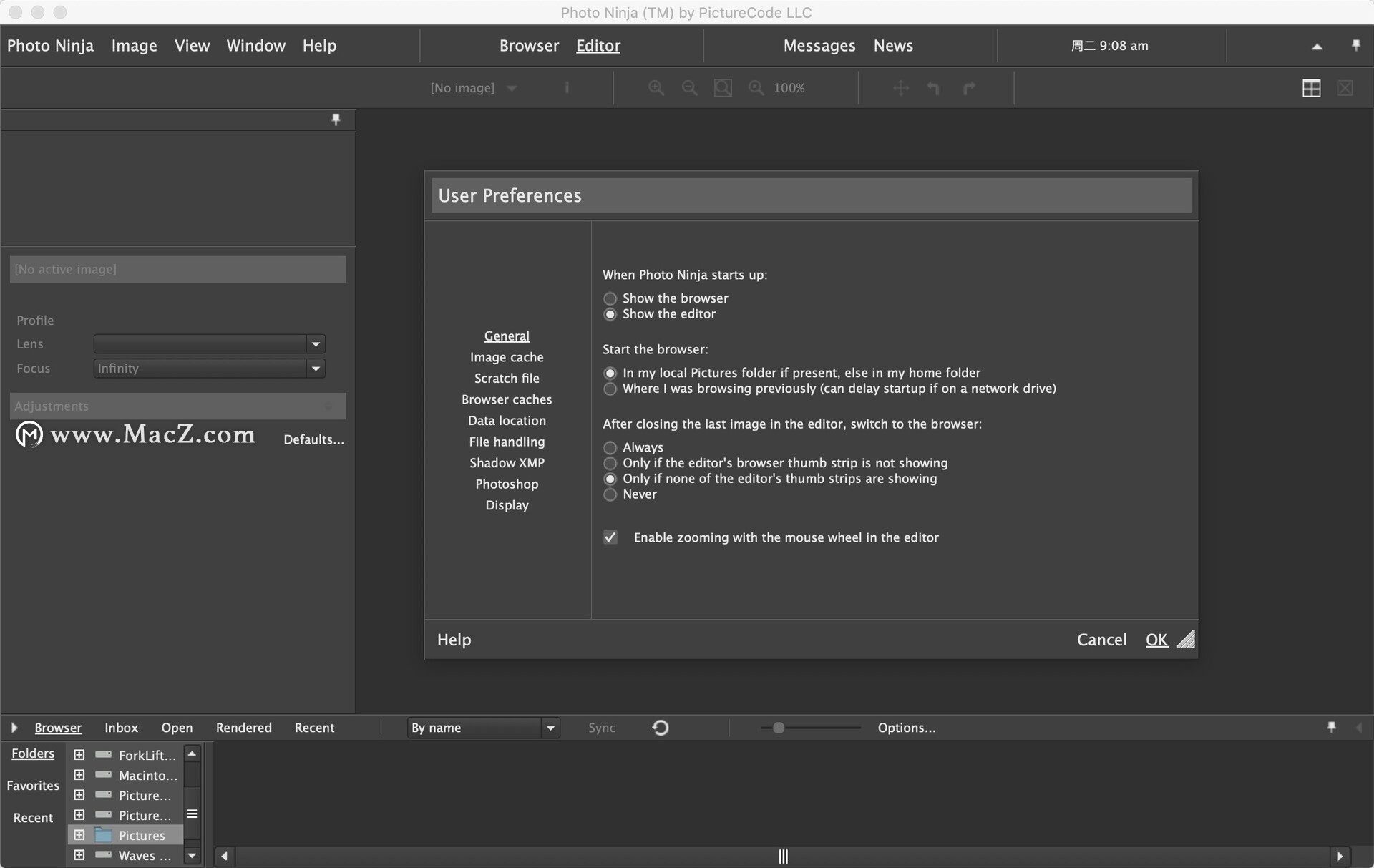
数字图像在阴影中或在高ISO设置下拍摄时通常会带有噪点。要抑制这种噪声,请激活“噪声忍者”过滤器:
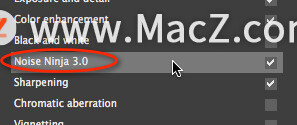
噪声过滤分为两部分:
降低亮度噪声的目标是图像的亮度分量,其中包含图像中的大多数细节。眼睛通常可以忍受一定量的亮度噪声,如果完全消除了噪声,图像看起来可能会“可塑性”。
降低色度杂色的目标是图像的颜色分量。这往往比亮度噪声更分散注意力。
此屏幕截图中描述了相关的控件:
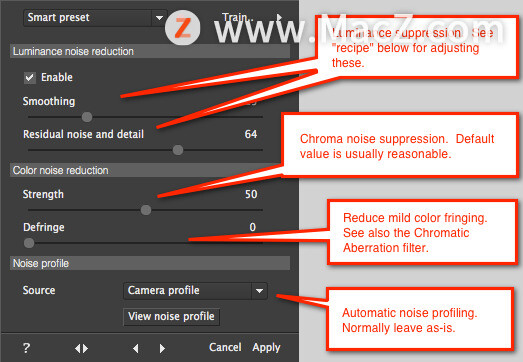
这是调整亮度滑块的一种快速可靠的策略:
将“残余噪音和细节”滑块设置为零(一直到左侧)
将“平滑度”滑块调整到不会在平滑区域中产生不可接受的伪影的最小值。您正在尝试在噪声抑制和细节保留之间达到最佳平衡。
现在增加“残留噪音和细节”滑块的味道。在许多图像上,该值在50到75之间是合适的,尽管它可能取决于主题,相机型号和ISO。在大多数情况下,保留一些亮度噪声将导致更自然的外观。
通常,可以将色度“强度”滑块保留为默认值,尽管可能需要调整具有离散的色噪斑点的非常高ISO的图像。
降噪的例子在这里。
注意:过滤会自动适应阴影,中间调,高光和不同颜色通道中的不同噪音水平。
以上就是小编给大家带来的将全部内容,希望对大家有所帮助,想了解更多关于Mac相关内容,请关注macz.com吧!